MagiTime是一款好用的图片日期水印添加工具。使用本软件可以轻松对电脑本地的图片添加日期水印,简单好用。
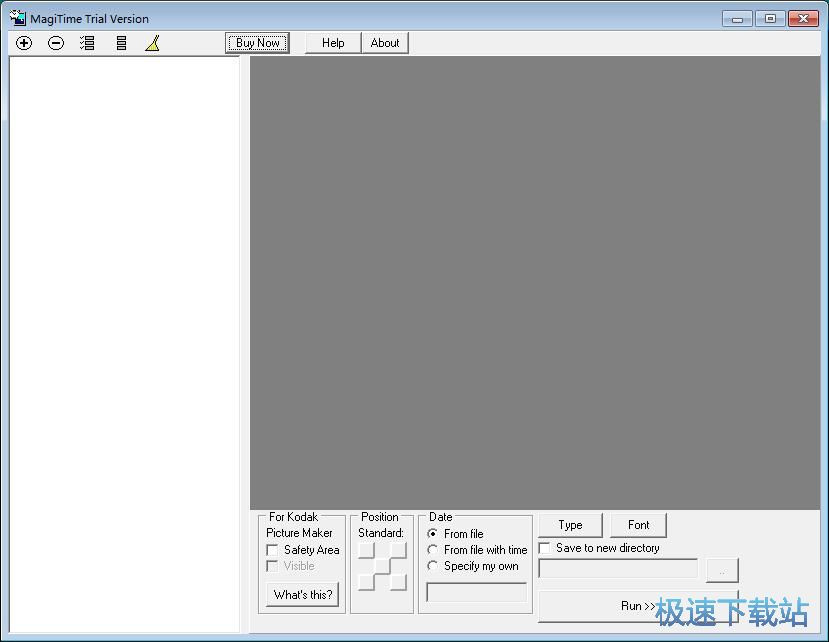
极速小编这一次就给大家演示一下怎么使用MagiTime向电脑本地图片添加日期水印吧。首先我们要将图片导入到软件中。点击软件主界面左上角的添加按钮,打开文件浏览窗口,选择图片;
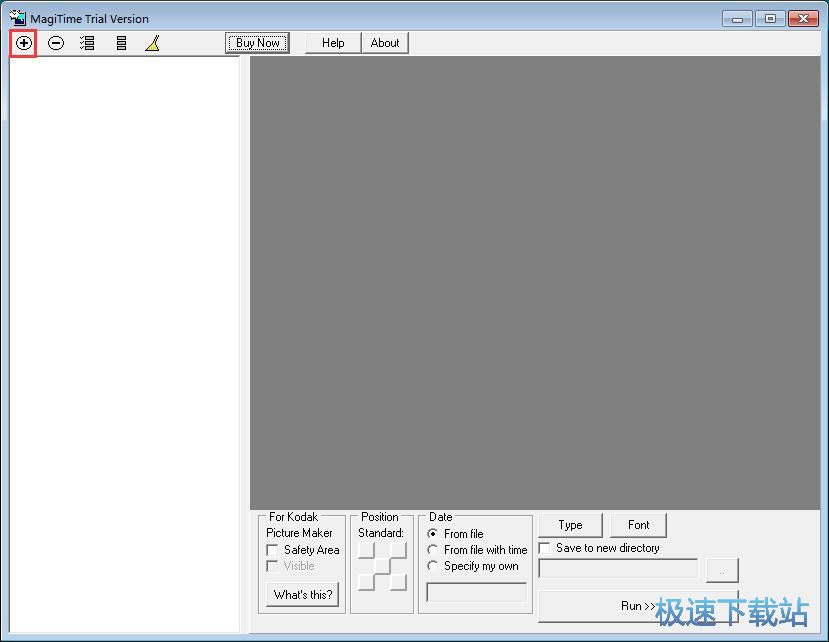
在文件浏览窗口中,根据电脑本地图片文件的存放路径,在文件夹中选中想要添加日期水印的图片。选中图片之后点击打开,将图片导入到软件中;
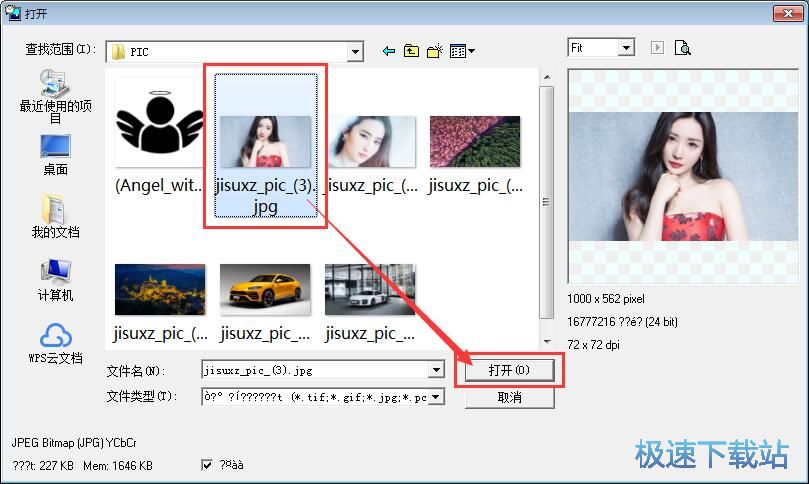
图片成功导入到软件中。这时候我们可以在软件的图片文件列表中看到我们刚刚选择导入的图片。同时软件会自动将日期水印添加到图片的左上角;
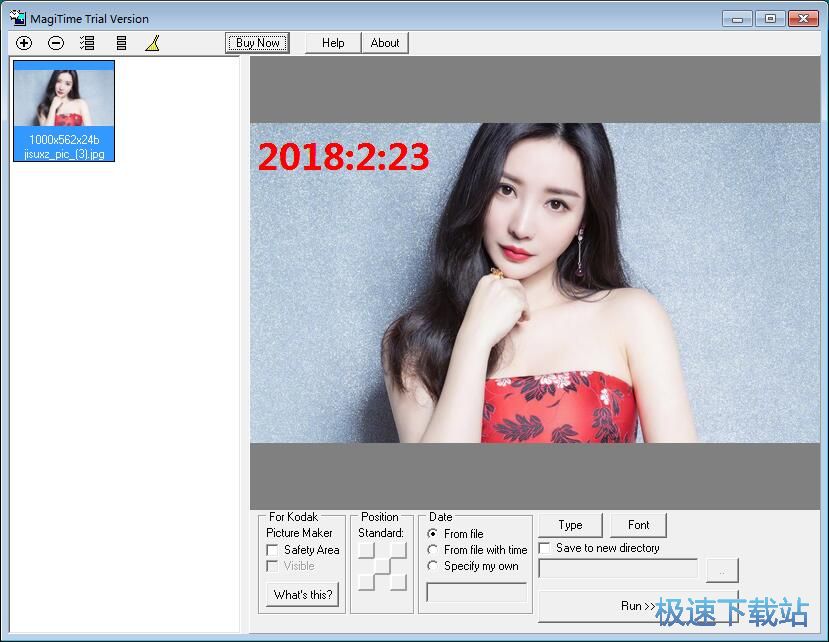
极速小编觉得软件默认设置的日期水印有点太大了,我们来设置一下日期水印样式吧。点击软件主界面底部的Font字体,就可以打开字体设置窗口,设置日期水印的字体;
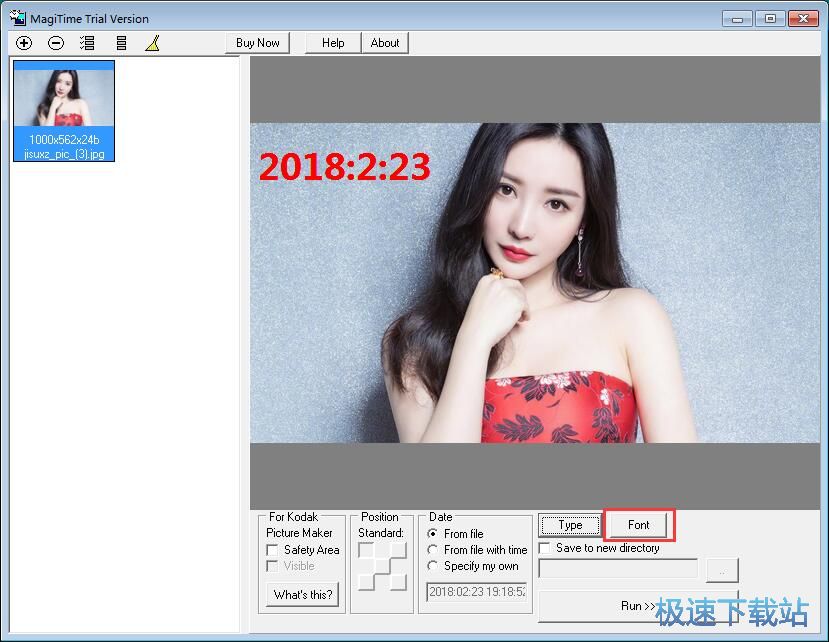
打开日期水印字体设置窗口。我们可以在这里设置日期水印的字体、字形、大小、效果、颜色。设置完成后就可以点击确定,保存字体设置参数;
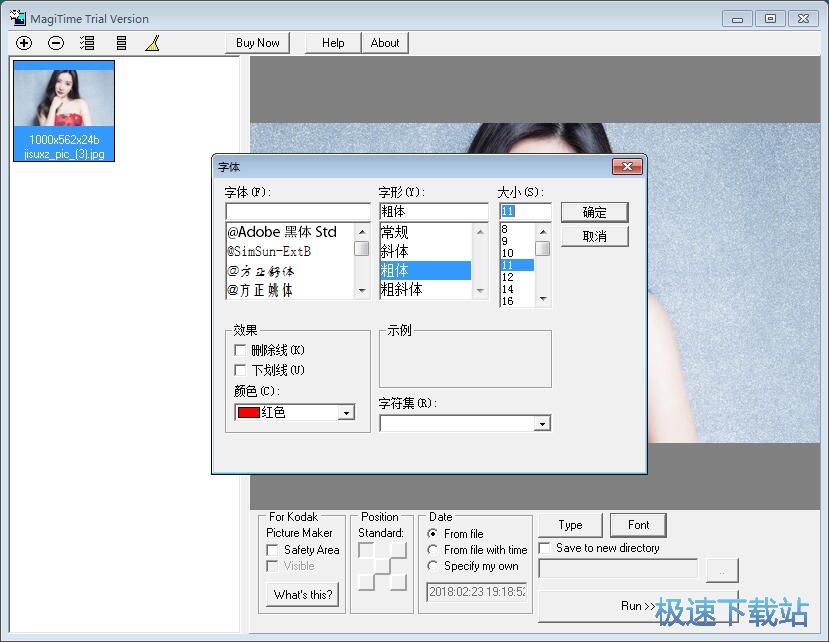
日期水印字体设置完成。这时候我们就可以点击软件主界面底部的Run运行,将添加日期水印的图片输出到电脑本地文件夹中;

软件正在将添加日期水印的图片输出到本地文件夹中。图片输出需要一定的时间,请耐心等待图片输出完成;
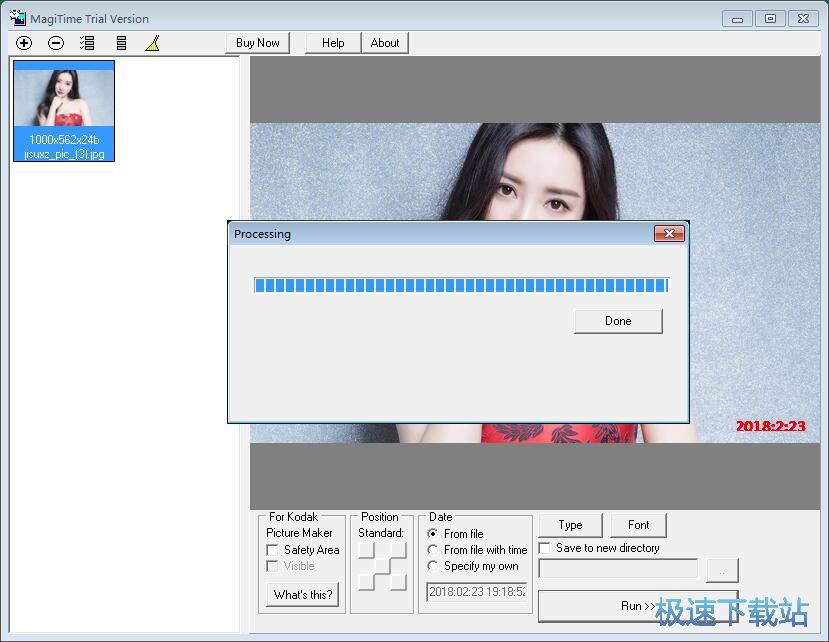
日期水印图片输出成功,软件会直接将添加日期水印的图片输出到原图片的根目录文件夹中。我们可以在文件夹中看到使用MagiTime添加日期水印后输出到文件夹中的图片文件。
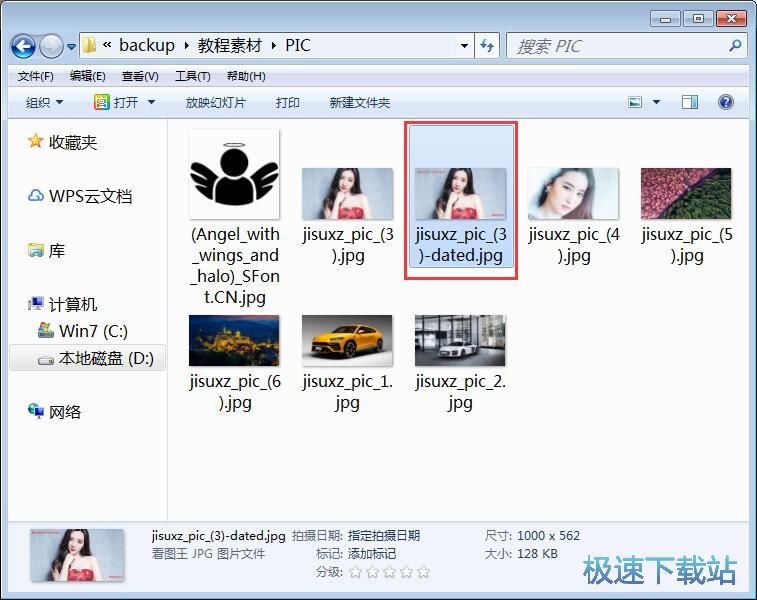
MagiTime的使用方法就讲解到这里,希望对你们有帮助,感谢你对极速下载站的支持!